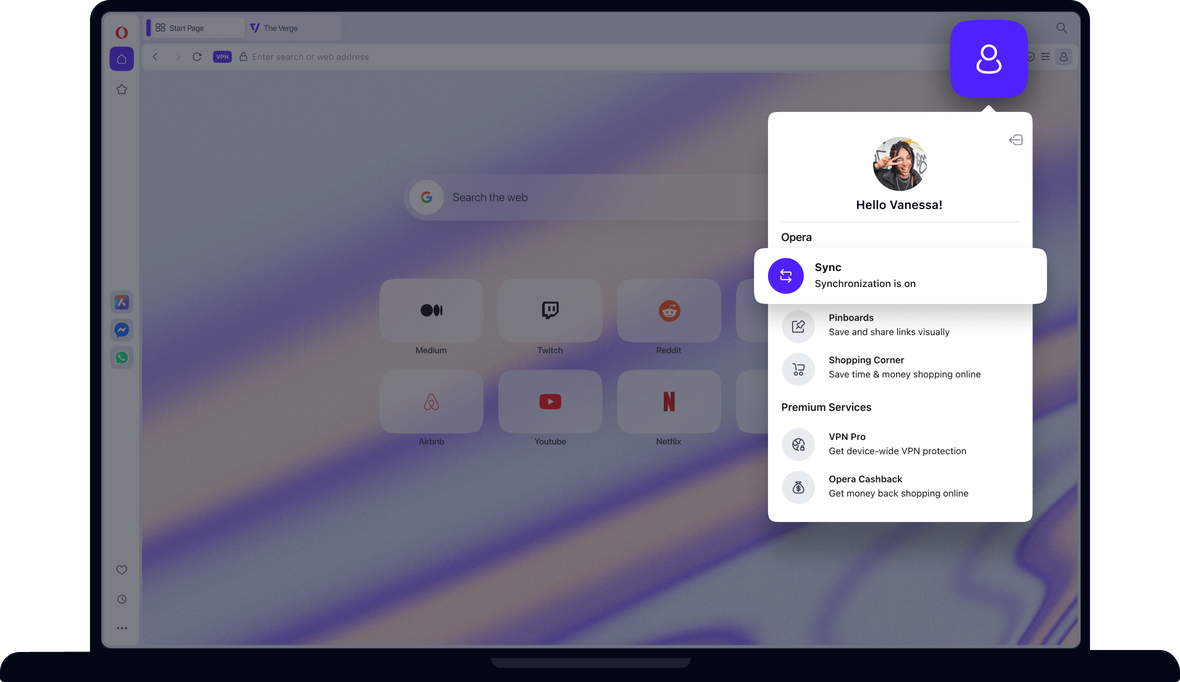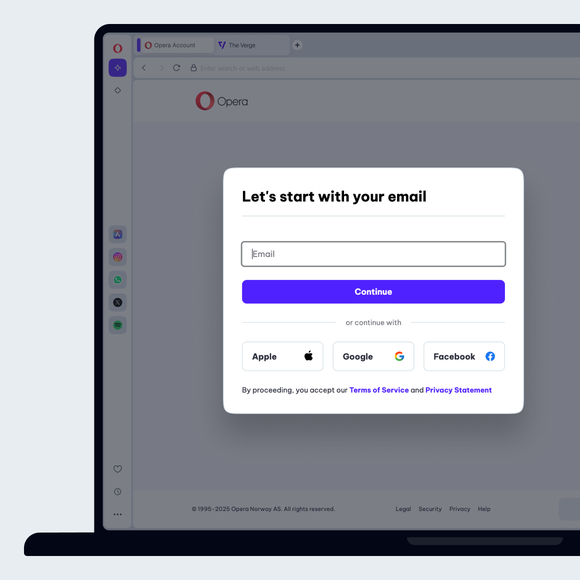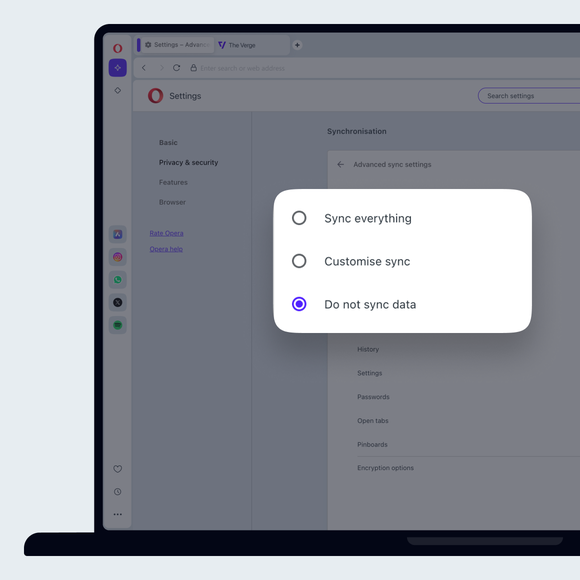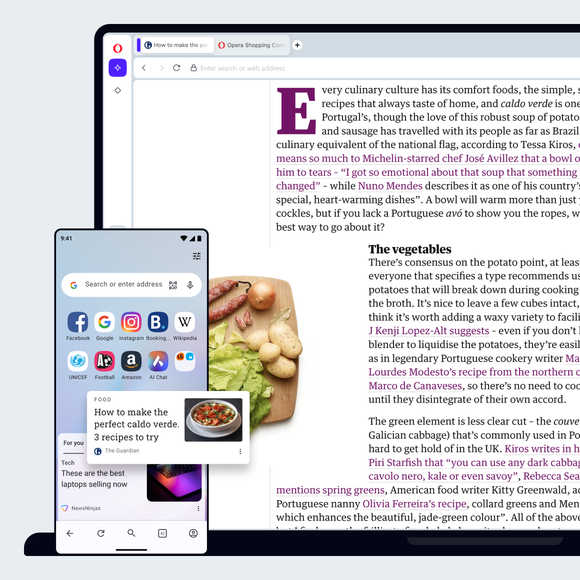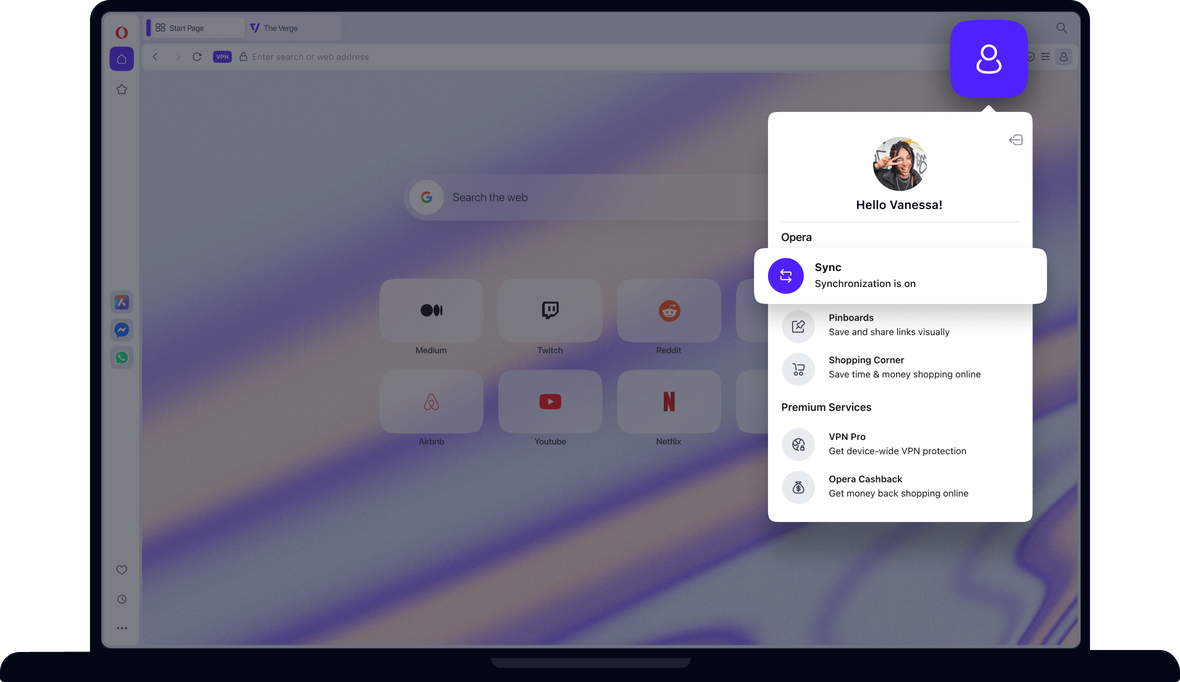
データ同期のメリット
Opera Sync は、選択したブラウザのブックマーク、スピードダイヤル、履歴、パスワード、開いているタブを複数のデバイス間で同期する簡単な方法です。


Operaで閲覧データを同期する
Operaで閲覧データを同期する
複数のコンピュータやスマートフォンの間で、場所を失うことなく簡単に切り替えられます。Opera Browser では、ブックマーク、スピードダイヤル、開いているタブなどのブラウザデータを同期して、重要なブラウジングをモバイルとデスクトップのブラウザの両方で利用できるようにすることができます。
便利なサイトや後で読みたいものを見つけたとします。ブックマークをすべてのデバイスのOperaブラウザで同期すれば、自宅のコンピュータ、タブレット、携帯電話でそのサイトに戻ることができます。ブックマークしませんでしたか?ブラウザの履歴を同期するように選択すれば、そこから戻ることができます。タブを同期することで、デバイスを切り替えたときにも利用できるようになります。また、複数のデバイスで操作するというテーマでは、OperaのFlow機能をチェックするとよいでしょう。
Operaアカウントを使用する
Operaアカウントを使ってブラウザデータを同期することができます。これにより、新しいデバイスを追加したい場合は、追加したいコンピュータ、電話、またはタブレットを使用してアカウントにサインインするだけです。デバイスのブラウザ同期を停止したい場合は、サインアウトするだけです。サインインし直すと、選択したカテゴリのデータが他のデバイスのOperaブラウザにプッシュされるので、同期させたくないものはあらかじめ削除しておきましょう。
まだOperaアカウントをお持ちでない方は、Operaアカウント登録ページにアクセスしてください。電子メールを入力し、パスワードを作成するだけです。または、Operaブラウザの「設定」>「同期」で「サインイン」をクリックし、「アカウントを作成」をクリックします。
もっといいブラウザがあるはずだ